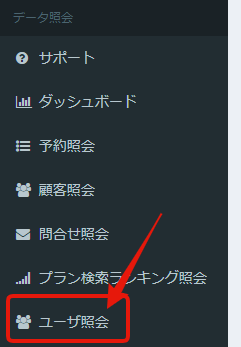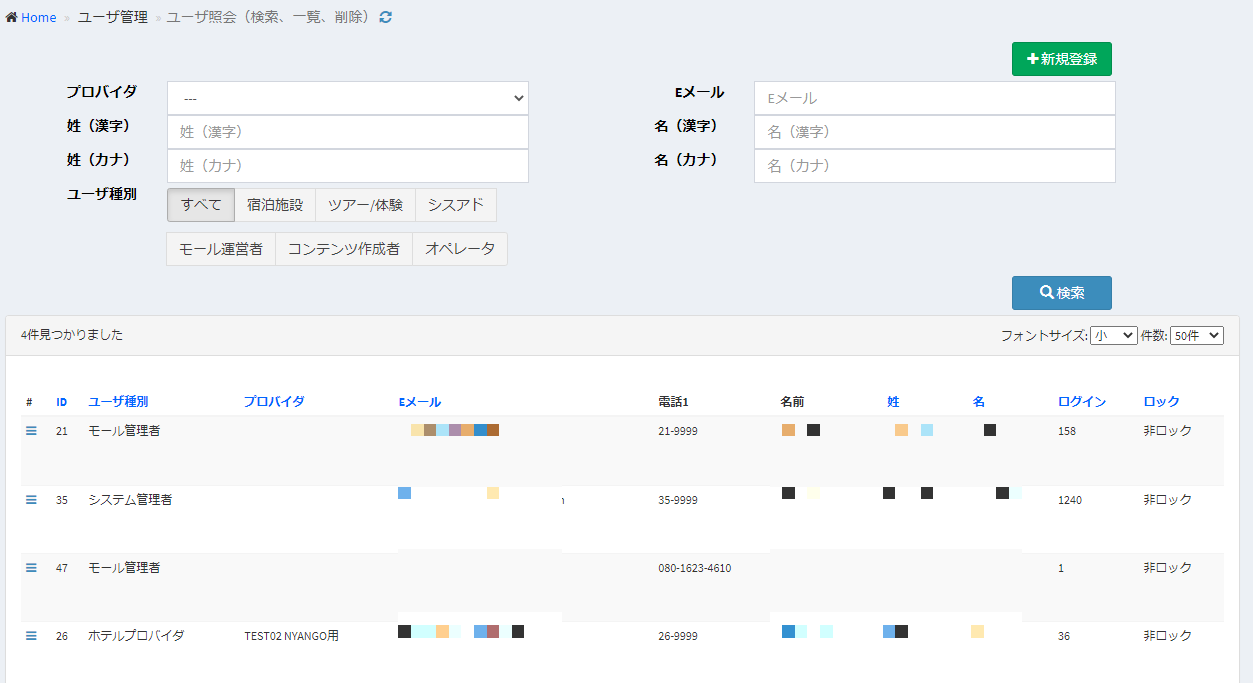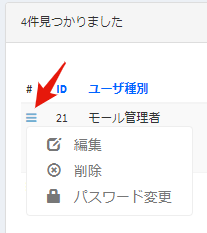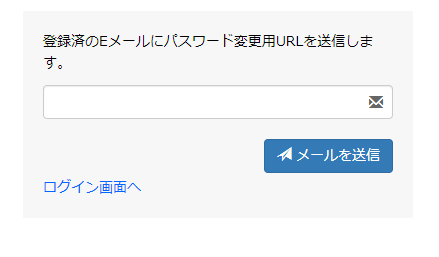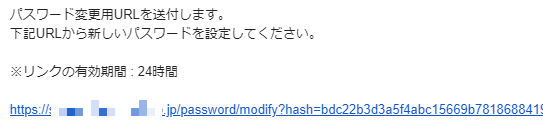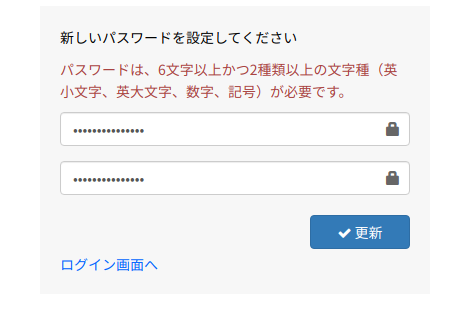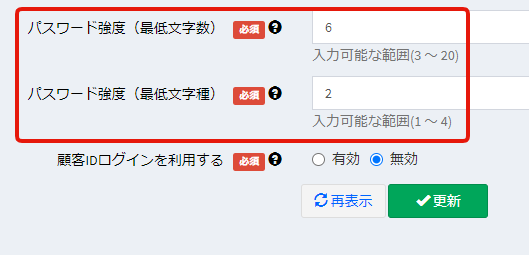ユーザ管理
概要#
ユーザを管理します。以下の機能から構成されます。事業者の事を「プロバイダ」と呼称しています。 また、アクティビティプランを提供する事業者を「プロバイダ(ツアー/体験)」と記載していることがあります。
- 新規登録/更新
- 照会
- 操作
- ロック、ロック解除
- 削除
- パスワード変更
新規登録/更新#
以下の項目を入力します。必須入力やフォーマットは画面上でご確認ください。
作成したユーザは管理サイトにログインできるようになります。
Tip
作成時に指定パスワードは伝えずに、ログイン画面の「パスワード再発行」機能でユーザ自身でパスワードを設定してもらうようにします。
| 項目名 | 説明 | 備考 |
|---|---|---|
| ユーザ種別 | ユーザ種別を設定します。ユーザ種別によりアクセスできる範囲が異なります。 | モール運営者、プロバイダ(宿泊)、プロバイダ(ツアー・体験)、コンテンツ作成者、オペレータ |
| プロバイダ | プロバイダの場合に指定指定します | 指定した場合、アクセスできる情報は当該事業者関連データのみとなります |
| 姓(漢字) | ||
| 名(漢字) | ||
| 姓(カナ) | ||
| 名(カナ) | ||
| メールアドレス | ||
| パスワード | パスワードを入力します | パスワード強度設定に準じます |
| パスワード/確認 | 確認用のパスワードを入力します | |
| 電話番号 | 当該ユーザの連絡先を登録します | |
| メモ | 任意の内容を入力できます | |
| ロック状態 | 非ロックにするとログイン不可となります |
照会#
ユーザを紹介します。名前やユーザ種別でフィルタリングできます。ログイン回数を確認することができます。
主な操作#
一覧画面のハンバーガーアイコン(:fa-bars:)から操作します。
削除#
ユーザを削除できます。削除されたユーザはログインできなくなります。担当者が退職した場合などに利用します。
パスワード変更#
パスワードを変更することが出来ます。
FAQ#
パスワードを忘れてしまった場合はどうすればよいでしょうか?#
「パスワード再発行」をご利用ください。ユーザ自身で再発行できます。
ログイン画面の左下にあるリンクをクリックして、ユーザ登録されているメールアドレスを入力して確定します。 指定したメールアドレスにメールが届きます。 本文内の「パスワード再発行リンク」をクリックしてパスワードを再発行します。
パスワード再発行画面
指定したメールアドレスに届くメール
親パスワード設定画面
パスワードの強度は調整できますか?#
できます。システム設定 > 認証設定 で設定します。初期値は6文字以上、2種以上です。